很多Win11用户不喜欢桌面图标上的小箭头,希望将其去除。要去除Win11图标上的箭头,用户可以通过注册表编辑器来实现。接下来,在下给大家详细介绍Win11桌面图标去箭头的方法步骤。操作后,Win11桌面图标上的箭头就会消失。
Win11桌面图标去箭头的方法:
方法一:通过注册表修改
按下键盘上的 “Win + R” 组合键,打开运行对话框。
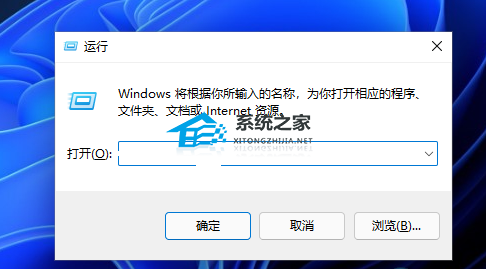
在运行对话框中输入 “regedit” 并按回车键,打开注册表编辑器。
在注册表编辑器中,依次展开到以下路径:HKEY_CLASSES_ROOT\lnkfile。
在右侧窗口中找到名为 “IsShortcut” 的字符串值项,右键单击它并选择 “删除”,如果有弹出提示,选择 “是”。
有些快捷方式是.pif(指向 MS - DOS 程序的快捷方式),所以还要找到 HKEY_CLASSES_ROOT\piffile 路径下的 “IsShortcut” 字符串值项,将其删除。
最后注销账户并重启电脑,就可以将小箭头全部清理掉了。
方法二:使用批处理文件
新建一个文本文件。
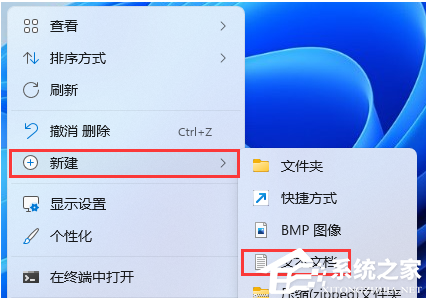
将以下代码复制粘贴进去:
plaintext
reg add “HKEY_LOCAL_MACHINE\SOFTWARE\Microsoft\Windows\CurrentVersion\Explorer\Shell Icons” /v 29 /d “%systemroot%\system32\imageres.dll,197” /t reg_sz /f
taskkill /f /im explorer.exe
attrib -s -r -h “%userprofile%\AppData\Local\iconcache.db”
del “%userprofile%\AppData\Local\iconcache.db” /f /q
start explorer
pause
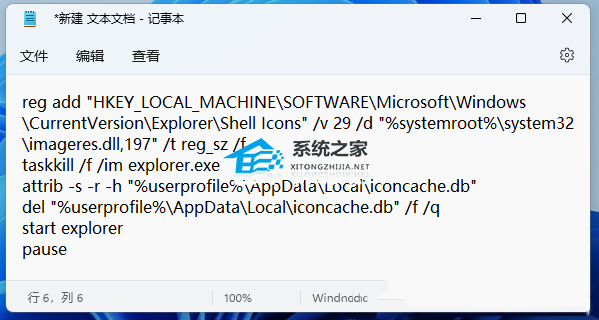
保存文件后,将其扩展名修改为.bat。如果电脑不显示文件扩展名,需要在文件管理器中点击 “查看”,勾选 “文件扩展名” 来显示。
右键点击该.bat 文件,选择 “以管理员身份运行”。
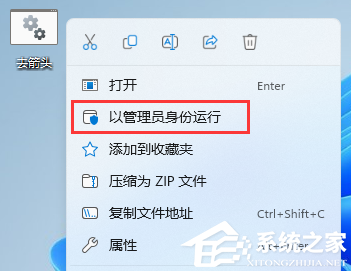
上面就是win11图标箭头怎么去掉?win11桌面图标去箭头的方法的内容了,文章的版权归原作者所有,如有侵犯您的权利,请及时联系本站删除,更多相关怎么去掉桌面图标的箭头的资讯,请关注收藏西西下载站。